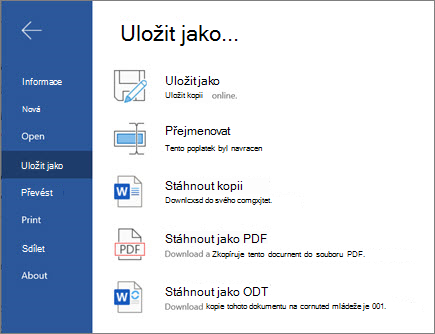Práce s dokumenty v Word pro web
Začněte pracovat v Word pro web, aby se vaše soubory automaticky ukládal OneDrive. Díky tomu můžete sdílet soubory se spolupracovníky, abyste mohli okamžitě začít spolupracovat. A pokud pracujete s dokumenty v aplikaci Word pro plochu, všechny změny se uloží online.
Pokud chcete dokumenty Google převést na wordové dokumenty, přejděte na Soubor >Stáhnout > Microsoft Word (.docx). Potom soubor otevřete ve Wordu. Další informace najdete v tématu Začínáme s Docsem.
Vytvoření dokumentu
-
Vyberte Nový prázdný dokument, otevřete některý Poslední soubor nebo vyberte jednu ze šablon.
Poznámka: Pokud nemůžete název upravit, pravděpodobně jste v zobrazení pro čtení. Vyberte Upravit dokument > Upravit v prohlížeči.
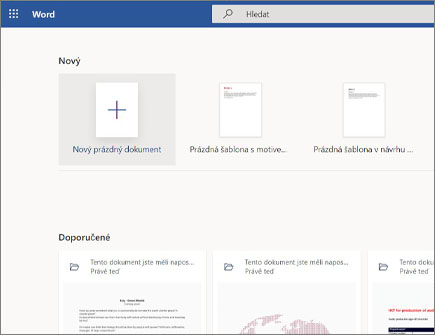
Otevření dokumentu
-
Vyberte Soubor > Otevřít a vyberte dokument, který chcete.
-
Pokud pracujete offline, vaše revize se uloží při příštím připojení online.
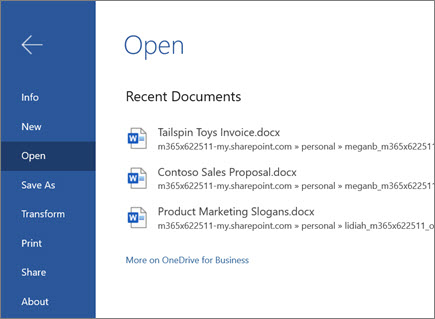
Přejmenování dokumentu
Pokud chcete dokument přejmenovat, máte dvě možnosti:
-
Nahoře vyberte název souboru a zadejte, co chcete.
-
Vyberte Soubor >Uložit jako > Přejmenovat.
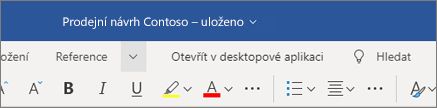
Volba možnosti uložení
Změny se automaticky uloží do Word pro web.
Existují další způsoby, jak dokument uložit. Pokud chcete zobrazit > , vyberte Soubor a uložit jako:
-
Pokud chcete uložit kopii online, vyberte Uložit jako.
-
Pokud chcete uložit místní kopii, vyberte Stáhnout kopii.
-
Pokud si chcete dokument stáhnout jako PDF, vyberte Stáhnout jako PDF.
-
Pokud si chcete dokument stáhnout jako odt, vyberte Stáhnout jako ODT.